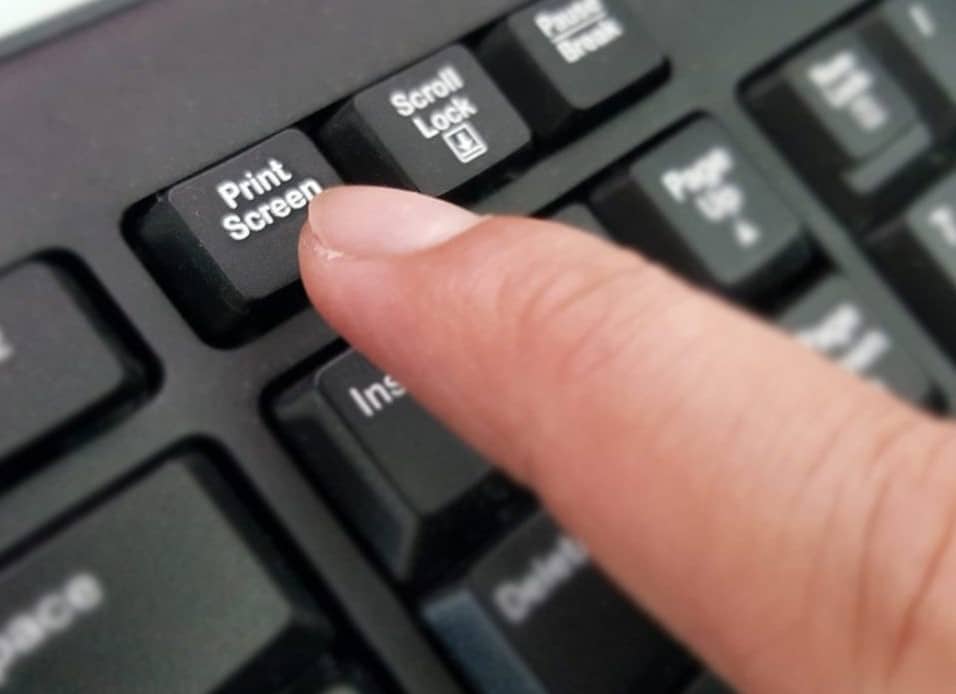67
Onde são guardadas as capturas de ecrã é uma questão importante quando se tiram capturas de ecrã que são importantes para si. Dependendo do dispositivo, estes são locais diferentes
Onde as capturas de ecrã são guardadas: Dispositivos e pastas
Se fizer uma captura de ecrã, o local de armazenamento pode ser diferente. Dependendo do dispositivo, existem diferentes pastas que contêm as suas capturas de ecrã. Se tirar uma captura de ecrã, normalmente pode selecionar o local de armazenamento; se não for esse o caso, as imagens podem ser encontradas noutros locais:
- Windows: Se utilizar a combinação de teclas “Windows+PrtScn” ou outra combinação de teclas para a captura de ecrã, encontrará as suas imagens na pasta “C:Users\PicturesScreenshots”. Dependendo do sistema informático e do dispositivo, também pode encontrar as capturas de ecrã na pasta “C:UsersUsernameAppDataLocalTemp”.
- Se não encontrar a captura de ecrã, introduza o nome “Screenshot” na barra de pesquisa junto aos documentos. Estes serão então apresentados.
- Mac: Na maioria dos computadores Mac, as capturas de ecrã são guardadas no ambiente de trabalho com o nome “Captura de ecrã [data] em [hora].png”. No macOS Mojave, tem a opção de definir a pasta nas “Opções” da aplicação Capturas de ecrã.
- Android: As capturas de ecrã no seu dispositivo Android acabam na aplicação Fotografias ou na galeria. O utilizador tem acesso imediato ao ficheiro e pode enviá-lo ou editá-lo.
- iPad/ iPhone: No iPad ou iPhone, pode encontrar as suas capturas de ecrã na aplicação Fotografias. Todas as capturas de ecrã que tirar vão parar aqui
- Programas externos: Se tirar as suas capturas de ecrã com um programa externo, como o Lightshot, ser-lhe-á perguntado onde é que a captura de ecrã deve ser guardada. Pode escolher aqui onde as capturas de ecrã devem ser guardadas